win7怎么开wifi Windows7如何打开无线网络开关
更新时间:2023-10-04 16:05:45作者:jiang
win7怎么开wifi,在现代社会无线网络已经成为人们生活中必不可少的一部分,无论是在家中办公、还是在公共场所休闲,人们都需要依赖无线网络来获取信息、沟通交流。而在Windows7操作系统中,开启无线网络功能也变得非常简单。无论是连接家中的无线路由器,还是连接外出时的公共WiFi,只需简单的几个步骤,就能轻松打开无线网络开关。接下来让我们一起学习一下在Windows7中如何开启WiFi的方法吧!
具体方法:
1.打开控制面板
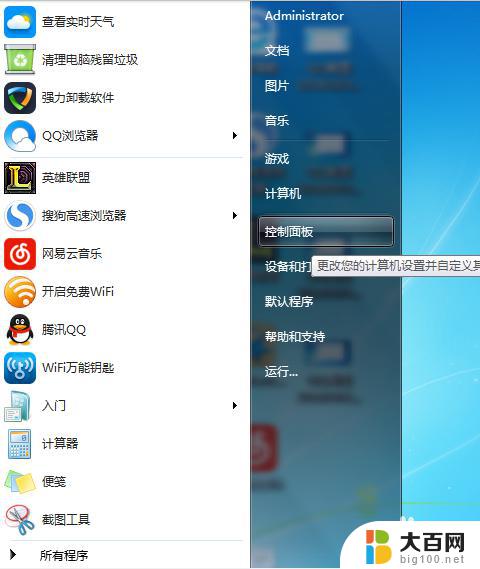
2.找到网络和共享中心,并打开它
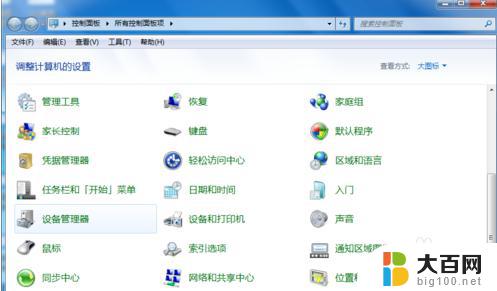
3.点击打开更改适配器设置
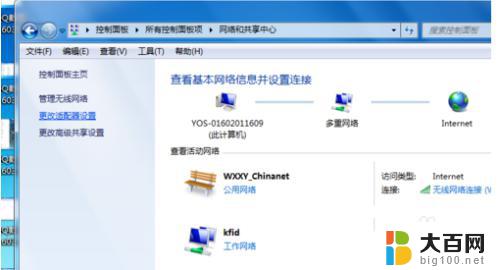
4.右击无线网络链接
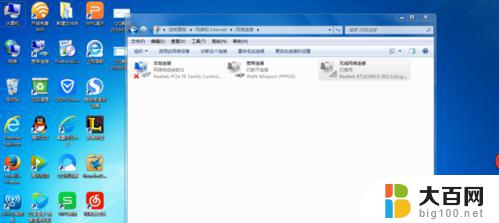
5.点击“启用“,即可打开WiFi开关了。

以上就是Win7开启WiFi的全部内容,如果您遇到此类问题,可以按照本文方法进行解决,希望本文能够对您有所帮助。
win7怎么开wifi Windows7如何打开无线网络开关相关教程
- win7电脑如何打开无线网络连接 windows7如何开启无线功能
- win7无线网络启用后还显示已禁用 win7系统无线功能关闭无法打开的解决方法
- win7台式机开wifi win7台式电脑无线网络设置步骤
- win7如何联网 win7如何无线连接网络
- windows7不显示无线网络连接 win7无线网络连接消失
- win7无线电收发器怎么打开 win7蓝牙在哪里设置
- 笔记本win7摄像头怎么打开 Win7摄像头无法打开
- win7电脑怎么打开摄像头 win7系统中如何打开摄像头
- 台式电脑网络没有wifi选项 win7无线网络选项消失怎么办
- win7系统如何添加网络共享打印机 win7添加网络打印机教程
- wind7一键还原 win7笔记本恢复出厂设置指南
- windows 7系统忘记开机密码怎么办 win7忘记管理员密码怎么办
- 台式电脑怎么连接网络windows 7 win7无法联网怎么办
- wind7怎么还原系统 win7笔记本恢复出厂设置教程
- win连蓝牙耳机 win7如何连接蓝牙耳机
- window 7如何取消开机密码 win7系统忘记管理员密码怎么办
win7系统教程推荐
- 1 wind7一键还原 win7笔记本恢复出厂设置指南
- 2 台式电脑怎么连接网络windows 7 win7无法联网怎么办
- 3 windows 7电脑怎么关闭控制板 Win7操作中心关闭方法
- 4 电脑看不见桌面图标 win7桌面图标消失了如何恢复
- 5 win7台式电脑密码忘记了怎么解开 win7电脑开机密码忘记了怎么办
- 6 开机黑屏光标一直闪烁 win7开机只有光标一直闪动怎么解决
- 7 windows7文件夹共享怎么设置 Win7如何设置文件共享
- 8 win7 游戏全屏 win7笔记本游戏全屏模式怎么设置
- 9 win7投屏电视怎么设置 win7 电脑无线投屏到电视的具体步骤
- 10 win7 文件夹共享设置 Win7如何在局域网内共享文件